Jak usunąć aplikacje, które otwierają oszustwo Windows Error Code: WIN.DLL0151930?
Phishing/OszustwoZnany również jako: Oszustwo wsparcia technicznego Windows Error Code: WIN.DLL0151930
Otrzymaj bezpłatne skanowanie i sprawdź, czy twój komputer jest zainfekowany.
USUŃ TO TERAZAby korzystać z w pełni funkcjonalnego produktu, musisz kupić licencję na Combo Cleaner. Dostępny jest 7-dniowy bezpłatny okres próbny. Combo Cleaner jest własnością i jest zarządzane przez RCS LT, spółkę macierzystą PCRisk.
Instrukcje usuwania Windows Error Code: WIN.DLL0151930
Czym jest Windows Error Code: WIN.DLL0151930?
Strony z oszukańczą pomocą techniczną, takie jak ta, mają na celu oszukanie niczego nie podejrzewających użytkowników, aby uwierzyli, że ich komputery są zainfekowane wirusem lub wieloma wirusami (lub istnieje jakiś inny problem) i zadzwonili pod podany numer telefonu. Po skontaktowaniu się oszuści stojący za takimi stronami próbują nakłonić dzwoniących do zapłacenia pieniędzy za niepotrzebne oprogramowanie, usługi lub zapewnienie zdalnego dostępu do swoich komputerów. Dlatego tę lub inną podobną witrynę należy zignorować.
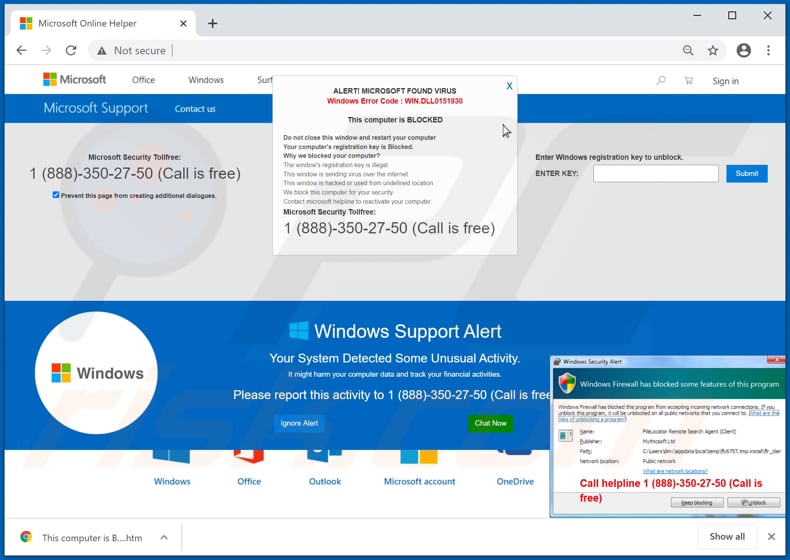
Podobnie jak większość witryn z fałszywą pomocą techniczną, ta udaje bycie jedną z oficjalnych witryn firmy Microsoft. Wyświetla powiadomienia informujące, że wykryła wirusa, który może uszkodzić dane przechowywane na komputerze i używane do śledzenia działań finansowych. Ponadto informuje odwiedzających, że ich komputery są zablokowane i wygląda na to, że ta strona nieustannie pobiera różne pliki, aby przeglądarka internetowa przestała odpowiadać. Głównym celem tej strony jest oszukanie użytkowników, aby uwierzyli, że poniosą straty finansowe, utracą dane i/lub będą mieli inne problemy, jeśli nie zadzwonią pod podany numer w celu uzyskania pomocy technicznej. Jak wspomniano na początku, kiedy kontaktuje się z oszustami stojącymi za takimi stronami, próbują oni nakłonić dzwoniących do zapłacenia pieniędzy za niepotrzebne oprogramowanie i/lub usługi. Mogą również poprosić o pozwolenie na zdalny dostęp do komputerów. Gdy oszuści uzyskują takie pozwolenie, próbują ukraść poufne informacje, które mogą zostać wykorzystane w złośliwym celu (np. dokonania oszukańczych zakupów, transakcji) lub zainstalować malware w systemie operacyjnym (np. ransomware, trojany). Dlatego zdecydowanie zaleca się ignorowanie witryn oszukańczej pomocy technicznej. Jeśli nie można ich normalnie zamknąć, zaleca się zamknięcie całej przeglądarki, kończąc jej proces w Menedżerze zadań. Warto wspomnieć, że ostatnio zamknięte karty nie powinny być otwierane ponownie przy następnym otwarciu przeglądarki.
| Nazwa | Oszustwo wsparcia technicznego Windows Error Code: WIN.DLL0151930 |
| Typ zagrożenia | Phishing, oszustwo, inżynieria społeczna, oszustwo finansowe |
| Fałszywa obietnica | Komputer jest zablokowany z powodu wykrytego wirusa |
| Przebranie | Strona wsparcia Microsoft |
| Numer telefonu wsparcia technicznego oszustów | 1 (888)-350-27-50 |
| Powiązana domena | gucendodeersle[.]tk |
| Nazwy wykrycia | CRDF (złośliwy), CyRadar (złośliwy), Fortinet (Phishing), Kaspersky (malware), Pełna lista wykrycia (VirusTotal) |
| Objawy | Fałszywe wiadomości o błędzie, fałszywe ostrzeżenia systemowe, błędy pop-up, fałszywy skan komputerowy. |
| Metody dystrybucji | Zainfekowane witryny, zwodnicze reklamy internetowe pop-up, potencjalnie niechciane aplikacje. |
| Zniszczenie | Utrata wrażliwych informacji prywatnych, strata pieniężna, kradzież tożsamości, możliwe infekcje malware. |
| Usuwanie malware (Windows) |
Aby usunąć możliwe infekcje malware, przeskanuj komputer profesjonalnym oprogramowaniem antywirusowym. Nasi analitycy bezpieczeństwa zalecają korzystanie z Combo Cleaner. Pobierz Combo CleanerBezpłatny skaner sprawdza, czy twój komputer jest zainfekowany. Aby korzystać z w pełni funkcjonalnego produktu, musisz kupić licencję na Combo Cleaner. Dostępny jest 7-dniowy bezpłatny okres próbny. Combo Cleaner jest własnością i jest zarządzane przez RCS LT, spółkę macierzystą PCRisk. |
Istnieje wiele oszustw związanych z pomocą techniczną, np. "MS-Windows Support Alert", "Important Security Alert!" i "TROJAN Error Code 0xdc2dgewc". Z reguły użytkownicy nie odwiedzają celowo takich stron. W większości przypadków otwierają się one, gdy użytkownicy klikają zwodnicze reklamy, odwiedzają inne podejrzane strony lub mają zainstalowaną w przeglądarce jakąś potencjalnie niechcianą aplikację (PUA).
Jak potencjalnie niechciane aplikacje zostały zainstalowane na moim komputerze?
W niektórych przypadkach użytkownicy pobierają i/lub instalują PUA, klikając zwodnicze reklamy, których celem jest wywołanie tego przez uruchomienie określonych skryptów. Jednak w większości przypadków zostają do tego oszukani, gdy programiści dystrybuują PUA za pomocą zwodniczej metody marketingowej zwanej „sprzedażą wiązaną". Mówiąc dokładniej, jeśli dołączają PUA w konfiguratorach pobierania i/lub instalacji innych programów jako dodatkowe oferty. W większości przypadków te oferty można znaleźć i odrzucić w „Niestandardowych", „Zaawansowanych" i innych podobnych ustawieniach konfiguratora (lub poprzez określone pola wyboru). Użytkownicy, którzy pobierają i instalują programy bez sprawdzania i zmiany tych ustawień domyślnych, pozwalają również na pobranie i/lub zainstalowanie dołączonych PUA.
Jak uniknąć instalacji potencjalnie niechcianych aplikacji?
Zaleca się, aby zawsze sprawdzić „Zaawansowane", „Niestandardowe" i inne ustawienia każdego konfiguratora pobierania i instalacji i sprawdzić, czy można ich użyć do odrzucenia ofert pobrania i/lub zainstalowania niechcianych aplikacji. Ważne jest również, aby pobierać oprogramowanie z oficjalnych, wiarygodnych źródeł (witryn internetowych) i nie używać do tego zewnętrznych programów do pobierania, sieci peer-to-peer (np. klientów torrent, eMule), nieoficjalnych witryn i innych podobnych kanałów/narzędzi. Nie należy również używać instalatorów innych firm. Reklamy, które pojawiają się na podejrzanych stronach mogą po kliknięciu otwierać inne niewiarygodne witryny, a nawet uruchamiać skrypty, które pobierają i/lub instalują niechciane oprogramowanie. Dlatego takie reklamy również nie powinny być klikane. Należy usunąć wszelkie niechciane aplikacje (rozszerzenia, dodatki lub wtyczki), które są już zainstalowane w przeglądarce. Oprogramowanie tego rodzaju zainstalowane w systemie operacyjnym również powinno zostać odinstalowane. Jeśli twój komputer jest już zainfekowany PUA, zalecamy wykonanie skanowania za pomocą Combo Cleaner Antivirus dla Windows, aby automatycznie je usunąć.
Wygląd oszustwa pop-up Windows Error Code: WIN.DLL0151930 (GIF):
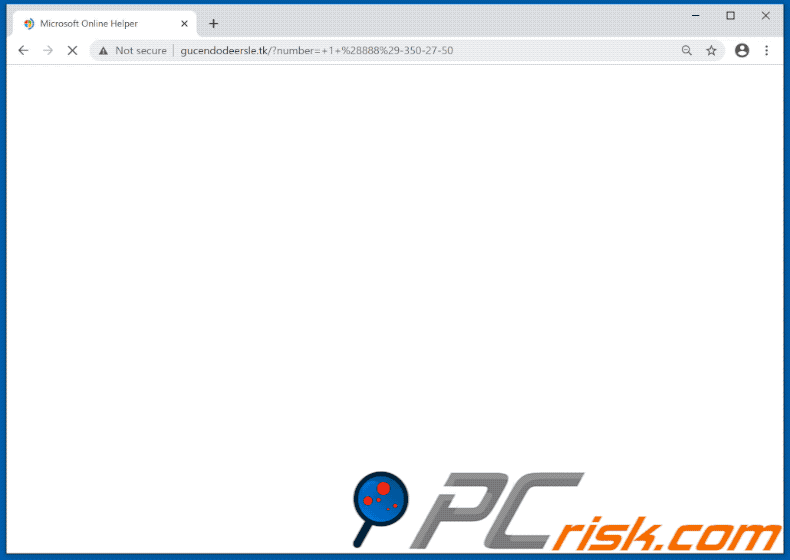
Tekst prezentowany w pierwszym oknie pop-up:
ALERT! MICROSOFT FOUND VIRUS
Windows Error Code: WIN.DLL0151930This computer is BLOCKED
Do not close this window and restart your computer
Your computer's registration key is Blocked.
Why we blocked your computer?
The window's registration key is illegal.
This window is sending virus over the internet.
This window is hacked or used from undefined location.
We block this computer for your security.
Contact microsoft helpline to reactivate your computer.Microsoft Security Tollfree:
1 (888)-350-27-50 (Call is free)
Tekst prezentowany w drugim oknie pop-up:
Windows protected your PC
Windows SmartScreen prevented an unrecognized app from starting. Running this app might put your PC at risk. For technical support call 1 (888)-350-27-50 (Call is free).
Publisher: Unknown Publisher
App: windows10manager.exe[Run anyway] [Don't run]
Natychmiastowe automatyczne usunięcie malware:
Ręczne usuwanie zagrożenia może być długim i skomplikowanym procesem, który wymaga zaawansowanych umiejętności obsługi komputera. Combo Cleaner to profesjonalne narzędzie do automatycznego usuwania malware, które jest zalecane do pozbycia się złośliwego oprogramowania. Pobierz je, klikając poniższy przycisk:
POBIERZ Combo CleanerPobierając jakiekolwiek oprogramowanie wyszczególnione na tej stronie zgadzasz się z naszą Polityką prywatności oraz Regulaminem. Aby korzystać z w pełni funkcjonalnego produktu, musisz kupić licencję na Combo Cleaner. Dostępny jest 7-dniowy bezpłatny okres próbny. Combo Cleaner jest własnością i jest zarządzane przez RCS LT, spółkę macierzystą PCRisk.
Szybkie menu:
- Czym jest Windows Error Code: WIN.DLL0151930?
- KROK 1. Odinstalowanie zwodniczych aplikacji przy pomocy Panelu sterowania.
- KROK 2. Usuwanie zwodniczych rozszerzeń z Google Chrome.
- KROK 3. Usuwanie potencjalnie zwodniczych wtyczek z Mozilla Firefox.
- KROK 4. Usuwanie złośliwych rozszerzeń z Safari.
- KROK 5. Usuwanie zwodniczych wtyczek z Microsoft Edge.
- KROK 6. Usuwanie adware z Internet Explorer.
Usuwanie potencjalnie niechcianych aplikacji:
Użytkownicy Windows 10:

Kliknij prawym przyciskiem myszy w lewym dolnym rogu ekranu i w menu szybkiego dostępu wybierz Panel sterowania. W otwartym oknie wybierz Programy i funkcje.
Użytkownicy Windows 7:

Kliknij Start ("logo Windows" w lewym dolnym rogu pulpitu) i wybierz Panel sterowania. Zlokalizuj Programy i funkcje.
Użytkownicy macOS (OSX):

Kliknij Finder i w otwartym oknie wybierz Aplikacje. Przeciągnij aplikację z folderu Aplikacje do kosza (zlokalizowanego w Twoim Docku), a następnie kliknij prawym przyciskiem ikonę Kosza i wybierz Opróżnij kosz.
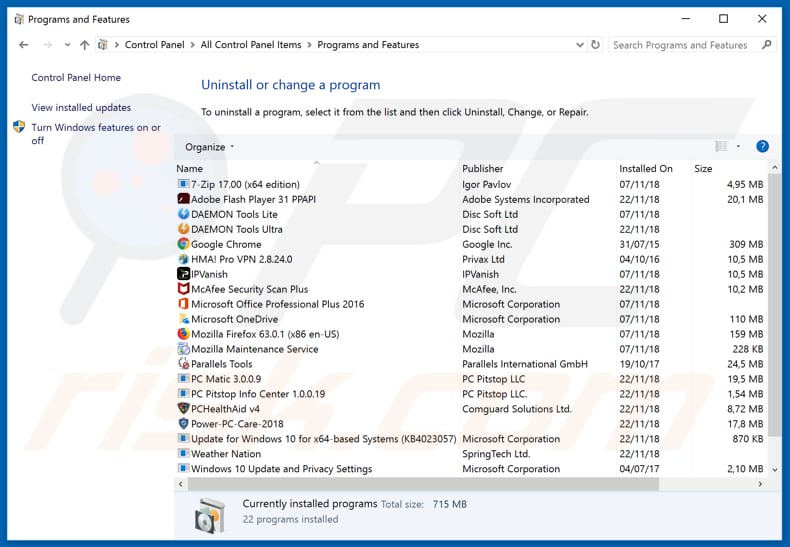
W oknie odinstalowywania programów poszukaj wszelkich ostatnio zainstalowanych i podejrzanych aplikacji, wybierz te wpisy i kliknij przycisk "Odinstaluj" lub "Usuń".
Po odinstalowaniu potencjalnie niechcianej aplikacji, przeskanuj swój komputer pod kątem wszelkich pozostawionych niepożądanych składników lub możliwych infekcji malware. Zalecane oprogramowanie usuwania malware.
POBIERZ narzędzie do usuwania złośliwego oprogramowania
Combo Cleaner sprawdza, czy twój komputer został zainfekowany. Aby korzystać z w pełni funkcjonalnego produktu, musisz kupić licencję na Combo Cleaner. Dostępny jest 7-dniowy bezpłatny okres próbny. Combo Cleaner jest własnością i jest zarządzane przez RCS LT, spółkę macierzystą PCRisk.
Usuwanie złośliwych rozszerzeń z przeglądarek internetowych:
Film pokazujący, jak usunąć potencjalnie niechciane dodatki przeglądarki:
 Usuwanie złośliwych rozszerzeń z Google Chrome:
Usuwanie złośliwych rozszerzeń z Google Chrome:
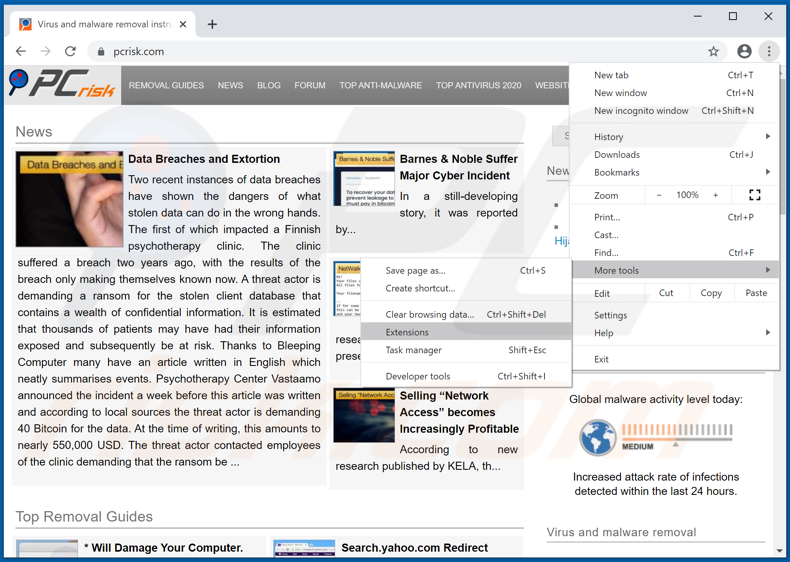
Kliknij ikonę menu Chrome ![]() (w prawym górnym rogu Google Chrome), wybierz „Więcej narzędzi" i kliknij „Rozszerzenia". Zlokalizuj wszelkie ostatnio zainstalowane i podejrzane dodatki przeglądarki i usuń je.
(w prawym górnym rogu Google Chrome), wybierz „Więcej narzędzi" i kliknij „Rozszerzenia". Zlokalizuj wszelkie ostatnio zainstalowane i podejrzane dodatki przeglądarki i usuń je.
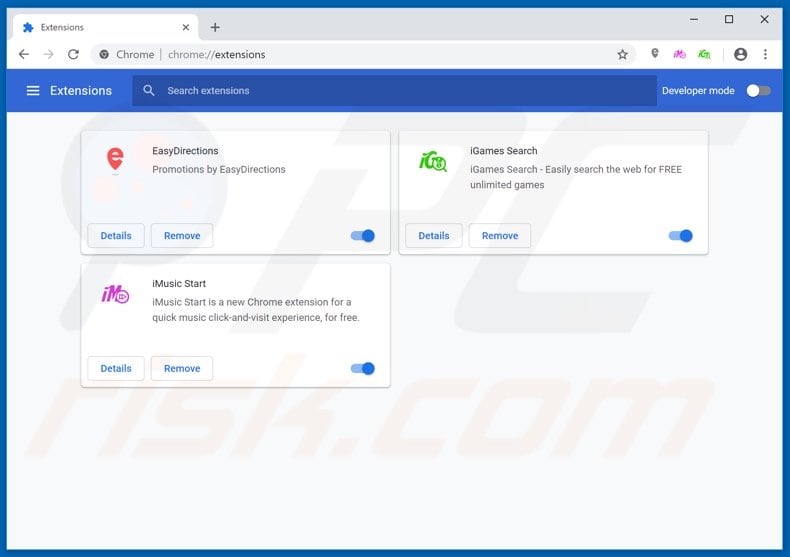
Metoda opcjonalna:
Jeśli nadal masz problem z usunięciem oszustwo wsparcia technicznego windows error code: win.dll0151930, przywróć ustawienia swojej przeglądarki Google Chrome. Kliknij ikonę menu Chrome ![]() (w prawym górnym rogu Google Chrome) i wybierz Ustawienia. Przewiń w dół do dołu ekranu. Kliknij link Zaawansowane….
(w prawym górnym rogu Google Chrome) i wybierz Ustawienia. Przewiń w dół do dołu ekranu. Kliknij link Zaawansowane….

Po przewinięciu do dołu ekranu, kliknij przycisk Resetuj (Przywróć ustawienia do wartości domyślnych).

W otwartym oknie potwierdź, że chcesz przywrócić ustawienia Google Chrome do wartości domyślnych klikając przycisk Resetuj.

 Usuwanie złośliwych wtyczek z Mozilla Firefox:
Usuwanie złośliwych wtyczek z Mozilla Firefox:
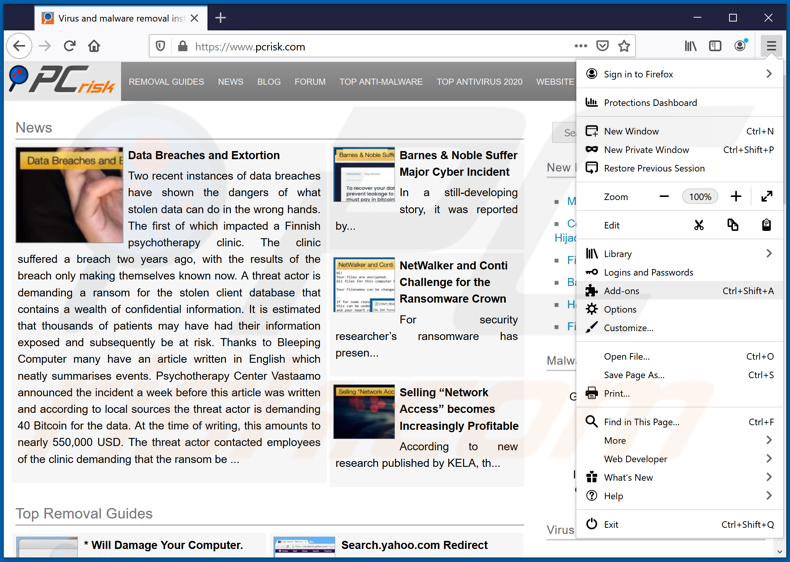
Kliknij menu Firefox ![]() (w prawym górnym rogu okna głównego), i wybierz „Dodatki". Kliknij „Rozszerzenia" i w otwartym oknie usuń wszelkie ostatnio zainstalowane wtyczki przeglądarki.
(w prawym górnym rogu okna głównego), i wybierz „Dodatki". Kliknij „Rozszerzenia" i w otwartym oknie usuń wszelkie ostatnio zainstalowane wtyczki przeglądarki.
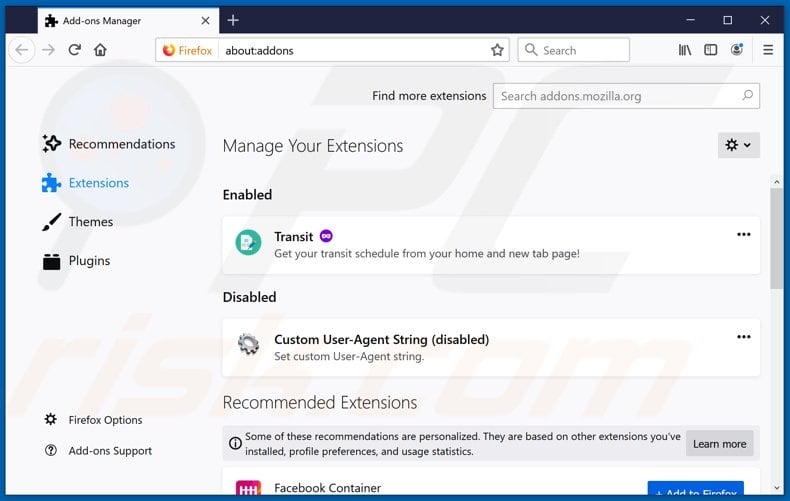
Metoda opcjonalna:
Użytkownicy komputerów, którzy mają problemy z usunięciem oszustwo wsparcia technicznego windows error code: win.dll0151930, mogą zresetować ustawienia Mozilla Firefox do domyślnych.
Otwórz Mozilla Firefox i w prawym górnym rogu okna głównego kliknij menu Firefox ![]() . W otworzonym menu kliknij na ikonę Otwórz Menu Pomoc
. W otworzonym menu kliknij na ikonę Otwórz Menu Pomoc![]() .
.

Wybierz Informacje dotyczące rozwiązywania problemów.

W otwartym oknie kliknij na przycisk Reset Firefox.

W otwartym oknie potwierdź, że chcesz zresetować ustawienia Mozilla Firefox do domyślnych klikając przycisk Reset.

 Usuwanie złośliwych rozszerzeń z Safari:
Usuwanie złośliwych rozszerzeń z Safari:

Upewnij się, że Twoja przeglądarka Safari jest aktywna, kliknij menu Safari i wybierz Preferencje....

W otwartym oknie kliknij rozszerzenia, zlokalizuj wszelkie ostatnio zainstalowane podejrzane rozszerzenia, wybierz je i kliknij Odinstaluj.
Metoda opcjonalna:
Upewnij się, że Twoja przeglądarka Safari jest aktywna i kliknij menu Safari. Z rozwijanego menu wybierz Wyczyść historię i dane witryn...

W otwartym oknie wybierz całą historię i kliknij przycisk wyczyść historię.

 Usuwanie złośliwych rozszerzeń z Microsoft Edge:
Usuwanie złośliwych rozszerzeń z Microsoft Edge:

Kliknij ikonę menu Edge ![]() (w prawym górnym rogu Microsoft Edge) i wybierz "Rozszerzenia". Znajdź wszystkie ostatnio zainstalowane podejrzane dodatki przeglądarki i kliknij "Usuń" pod ich nazwami.
(w prawym górnym rogu Microsoft Edge) i wybierz "Rozszerzenia". Znajdź wszystkie ostatnio zainstalowane podejrzane dodatki przeglądarki i kliknij "Usuń" pod ich nazwami.

Metoda opcjonalna:
Jeśli nadal masz problemy z usunięciem aktualizacji modułu Microsoft Edge przywróć ustawienia przeglądarki Microsoft Edge. Kliknij ikonę menu Edge ![]() (w prawym górnym rogu Microsoft Edge) i wybierz Ustawienia.
(w prawym górnym rogu Microsoft Edge) i wybierz Ustawienia.

W otwartym menu ustawień wybierz Przywróć ustawienia.

Wybierz Przywróć ustawienia do ich wartości domyślnych. W otwartym oknie potwierdź, że chcesz przywrócić ustawienia Microsoft Edge do domyślnych, klikając przycisk Przywróć.

- Jeśli to nie pomogło, postępuj zgodnie z tymi alternatywnymi instrukcjami wyjaśniającymi, jak przywrócić przeglądarkę Microsoft Edge.
 Usuwanie złośliwych dodatków z Internet Explorer:
Usuwanie złośliwych dodatków z Internet Explorer:
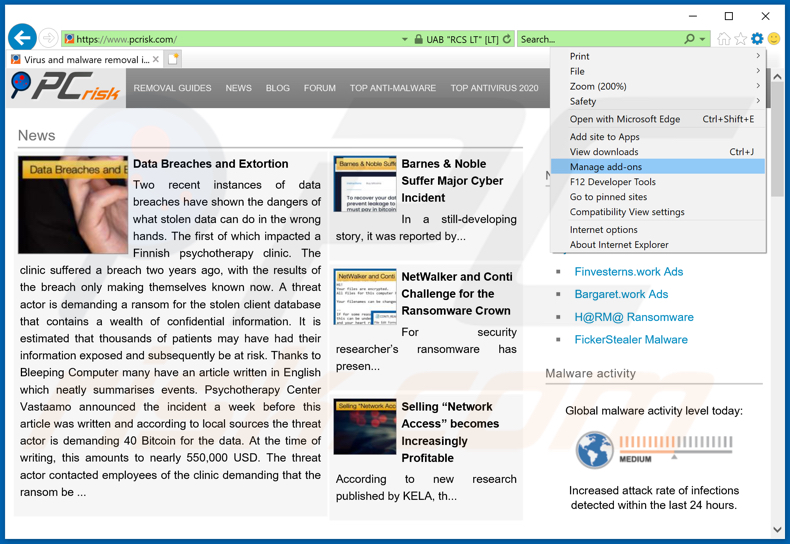
Kliknij ikonę „koła zębatego" ![]() (w prawym górnym rogu Internet Explorer) i wybierz „Zarządzaj dodatkami". Spójrz na wszelkie ostatnio zainstalowane podejrzane rozszerzenia przeglądarki, wybierz te wpisy i kliknij „Usuń".
(w prawym górnym rogu Internet Explorer) i wybierz „Zarządzaj dodatkami". Spójrz na wszelkie ostatnio zainstalowane podejrzane rozszerzenia przeglądarki, wybierz te wpisy i kliknij „Usuń".
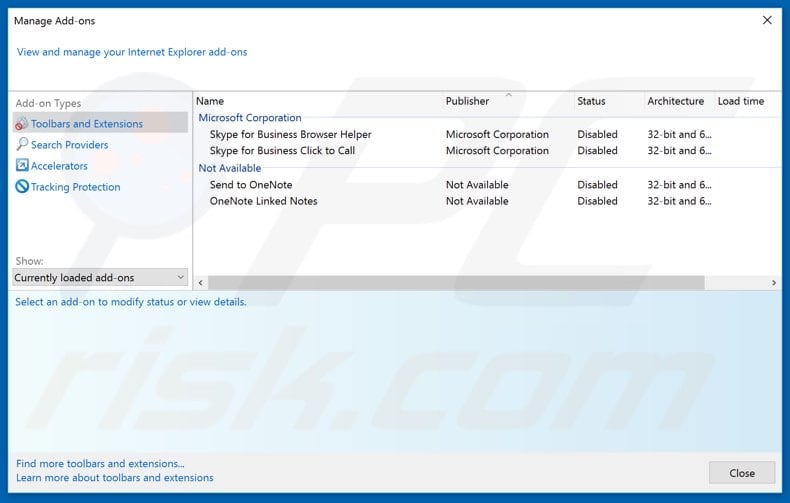
Metoda opcjonalna:
Jeśli nadal występują problemy z usunięciem oszustwo wsparcia technicznego windows error code: win.dll0151930, możesz zresetować ustawienia programu Internet Explorer do domyślnych.
Użytkownicy Windows XP: Kliknij Start i kliknij Uruchom. W otwartym oknie wpisz inetcpl.cpl. W otwartym oknie kliknij na zakładkę Zaawansowane, a następnie kliknij Reset.

Użytkownicy Windows Vista i Windows 7: Kliknij logo systemu Windows, w polu wyszukiwania wpisz inetcpl.cpl i kliknij enter. W otwartym oknie kliknij na zakładkę Zaawansowane, a następnie kliknij Reset.

Użytkownicy Windows 8: Otwórz Internet Explorer i kliknij ikonę koła zębatego. Wybierz Opcje internetowe.

W otwartym oknie wybierz zakładkę Zaawansowane.

Kliknij przycisk Reset.

Potwierdź, że chcesz przywrócić ustawienia domyślne przeglądarki Internet Explorer, klikając przycisk Reset.

Podsumowanie:
 Najpopularniejsze adware i potencjalnie niechciane aplikacje infiltrują przeglądarki internetowe użytkownika poprzez pobrania bezpłatnego oprogramowania. Zauważ, że najbezpieczniejszym źródłem pobierania freeware są strony internetowe jego twórców. Aby uniknąć instalacji adware bądź bardzo uważny podczas pobierania i instalowania bezpłatnego oprogramowania. Podczas instalacji już pobranego freeware, wybierz Własne lub Zaawansowane opcje instalacji - ten krok pokaże wszystkie potencjalnie niepożądane aplikacje, które są instalowane wraz z wybranym bezpłatnym programem.
Najpopularniejsze adware i potencjalnie niechciane aplikacje infiltrują przeglądarki internetowe użytkownika poprzez pobrania bezpłatnego oprogramowania. Zauważ, że najbezpieczniejszym źródłem pobierania freeware są strony internetowe jego twórców. Aby uniknąć instalacji adware bądź bardzo uważny podczas pobierania i instalowania bezpłatnego oprogramowania. Podczas instalacji już pobranego freeware, wybierz Własne lub Zaawansowane opcje instalacji - ten krok pokaże wszystkie potencjalnie niepożądane aplikacje, które są instalowane wraz z wybranym bezpłatnym programem.
Pomoc usuwania:
Jeśli masz problemy podczas próby usunięcia adware oszustwo wsparcia technicznego windows error code: win.dll0151930 ze swojego komputera, powinieneś zwrócić się o pomoc na naszym forum usuwania malware.
Opublikuj komentarz:
Jeśli masz dodatkowe informacje na temat oszustwo wsparcia technicznego windows error code: win.dll0151930 lub jego usunięcia, prosimy podziel się swoją wiedzą w sekcji komentarzy poniżej.
Źródło: https://www.pcrisk.com/removal-guides/19302-windows-error-code-win-dll0151930-pop-up-scam
Udostępnij:

Tomas Meskauskas
Ekspert ds. bezpieczeństwa, profesjonalny analityk złośliwego oprogramowania
Jestem pasjonatem bezpieczeństwa komputerowego i technologii. Posiadam ponad 10-letnie doświadczenie w różnych firmach zajmujących się rozwiązywaniem problemów technicznych i bezpieczeństwem Internetu. Od 2010 roku pracuję jako autor i redaktor Pcrisk. Śledź mnie na Twitter i LinkedIn, aby być na bieżąco z najnowszymi zagrożeniami bezpieczeństwa online.
Portal bezpieczeństwa PCrisk jest prowadzony przez firmę RCS LT.
Połączone siły badaczy bezpieczeństwa pomagają edukować użytkowników komputerów na temat najnowszych zagrożeń bezpieczeństwa w Internecie. Więcej informacji o firmie RCS LT.
Nasze poradniki usuwania malware są bezpłatne. Jednak, jeśli chciałbyś nas wspomóc, prosimy o przesłanie nam dotacji.
Przekaż darowiznęPortal bezpieczeństwa PCrisk jest prowadzony przez firmę RCS LT.
Połączone siły badaczy bezpieczeństwa pomagają edukować użytkowników komputerów na temat najnowszych zagrożeń bezpieczeństwa w Internecie. Więcej informacji o firmie RCS LT.
Nasze poradniki usuwania malware są bezpłatne. Jednak, jeśli chciałbyś nas wspomóc, prosimy o przesłanie nam dotacji.
Przekaż darowiznę
▼ Pokaż dyskusję